升级win10后如何清除最近打开文件记录?
升级win10之后,发现开始菜单有所变化,清除的方法也就变了。
Q游网qqaiqin
此文来自qqaiqin.com
到底升级win10后如何清除最近打开文件记录,下面来详细说说。
Q游网qqaiqin
Q游网qqaiqin
方法/步骤
1、首先在开始菜单打开文件资源管理器。 Q游网qqaiqin
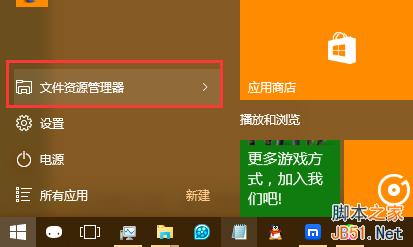
此文来自qqaiqin.com
2、在文件资源管理器界面可以看到小的倒三角,点击展开。 Q游网qqaiqin
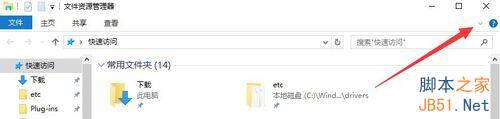 此文来自qqaiqin.com
此文来自qqaiqin.com
3、点击“查看→选项” Q游网qqaiqin
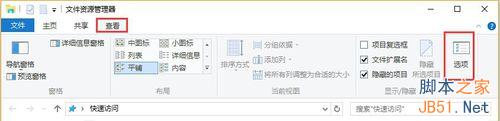
此文来自qqaiqin.com
4、在文件夹选项中我们可以看到“清除”按钮,点击即可清除最近打开文件记录。 Q游网qqaiqin
 此文来自qqaiqin.com
此文来自qqaiqin.com
5、如果以后不想保存最近文件记录,则把如图所示的打勾去掉,点击确认即可。
 此文来自qqaiqin.com
此文来自qqaiqin.com
6、不过这个方法只清除了文件资源管理器的历史纪录,其他软件的记录还是没有被清除掉,下面我们用腾讯电脑管家或者360安全卫士等软件进行记录的清除。 此文来自qqaiqin.com
在腾讯电脑管家中找到“工具箱→清除痕迹”
Q游网qqaiqin
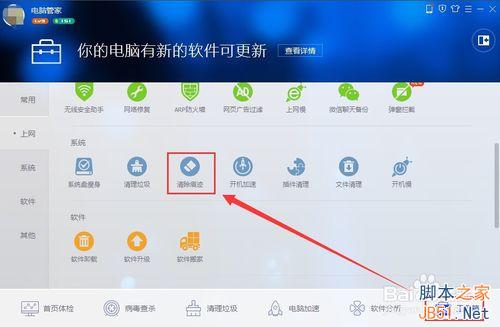 此文来自qqaiqin.com
此文来自qqaiqin.com
7、点击“开始扫描”→立即清除,软件的记录都会被清除掉。 此文来自qqaiqin.com
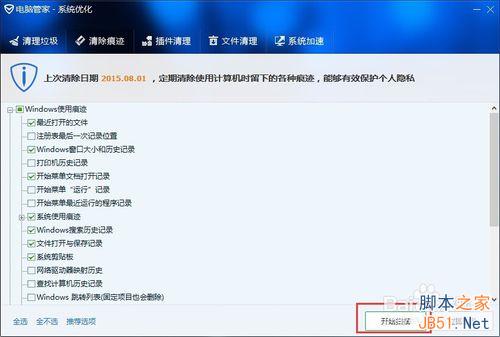
8、感觉win10这点做的反而有些退步,至于win7中那种清除记录的方法现在还没找到。要么是被转移到不知道哪里去了,要么被取消了。 Q游网qqaiqin
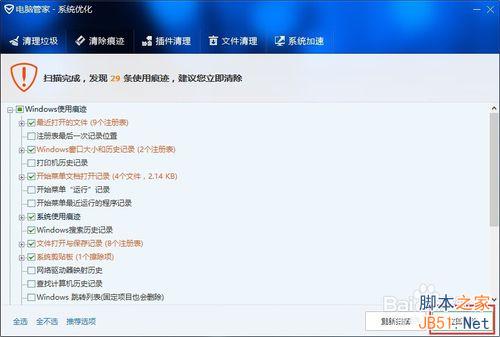 此文来自qqaiqin.com
此文来自qqaiqin.com
以上就是升级win10后如何清除最近打开文件记录方法介绍,希望能对大家有所帮助!
此文来自qqaiqin.com
以上相关的更多内容请点击“升级Win10 ”查看,以上题目的答案为网上收集整理仅供参考,难免有错误,还请自行斟酌,觉得好请分享给您的好朋友们!
- 『 升级Win10遇到错误代码0xc1900101-0x40
- 『 升级Win10安装失败错误代码0xC1900101-
- 『 Win7/Win8.1升级Win10成功后开机速度变
- 『 升级win10 wuauclt.exe /updatenow无效
- 『 升级Win10后运行速度变慢、C盘内存变小
- 『 Win7/Win8/win8.1升级Win10后系统没有
- 『 升级Win10后如何重新安装系统?几点流程
- 『 升级win10后开始菜单消息栏打不开该怎
- 『 升级win10正式版后电脑很卡怎么解决?
- 『 Win7/Win8.1企业版和教育版升级Win10今
- 『 升级后的win10怎么样?都有哪些问题?看
- 『 升级Win10正式版后设备续航不佳怎么办?
- 『 升级win10后 怎么把开始菜单设置成原来
- 『 为什么盗版系统升级win10正式版后是未
- 『 Win7/8.1在哪里同步免费升级Win10正式
- 『 Surface Pro 3/Surface 3升级Win10在某





